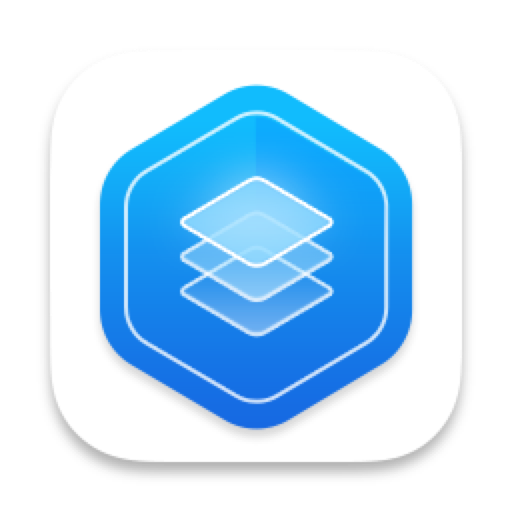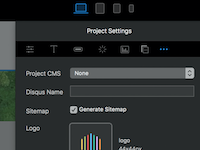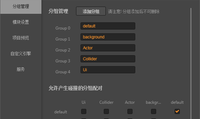尽管Blocs使您可以自由地从头开始设计网页,但有时您还是希望从预制的页面模板开始。Blocs具有一些强大的模板功能,使您可以轻松地将在Blocs中创建的页面存储和导出为模板。
将页面添加到模板库
要将页面添加到模板库,请导航至主菜单,然后选择页面>添加到模板库,这将打开页面模板选项表。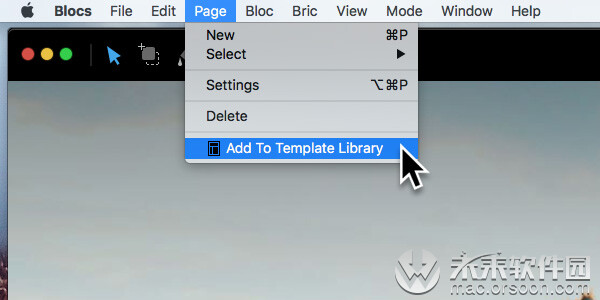
现在,您可以从此工作表中为模板命名,设置其关键字(在Blocs中搜索模板库时使用),选择是否要在模板中包含页面全局区域内容,还可以选择要包含的自定义类在您的模板中。默认情况下,Blocs将为您自动启用当前页面上使用的所有自定义类的复选框,但是,最好是仔细检查要包含的类,以防您要排除或包括任何特定的类。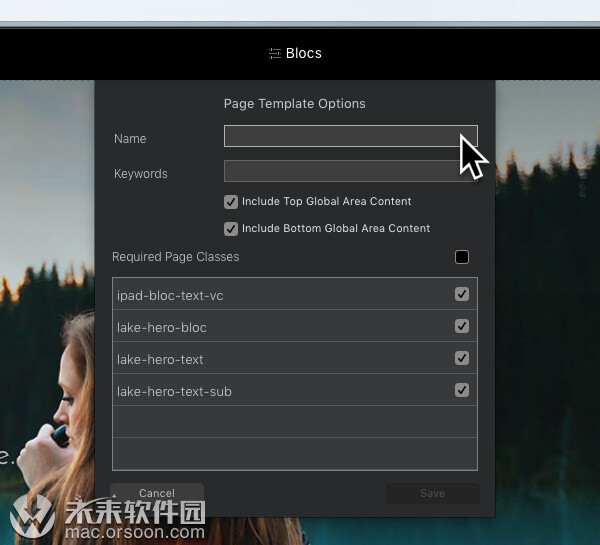
设置好名称,关键字和要包含在模板中的自定义类后,只需单击“保存”按钮(位于“页面模板选项”的右下角),将页面存储到模板库即可。 。现在,当您添加新页面或下一步启动一个新项目时,您将看到您的模板现在已安装并且在页面模板库中可用。
将页面导出为页面模板
除了在Blocs中将页面模板添加到模板库之外,还可以相互导出和共享Blocs页面模板。要将页面导出为页面模板,请导航至主菜单,然后选择“文件”>“导出”>“导出为...”>“页面模板”,这将打开“页面模板选项”页面。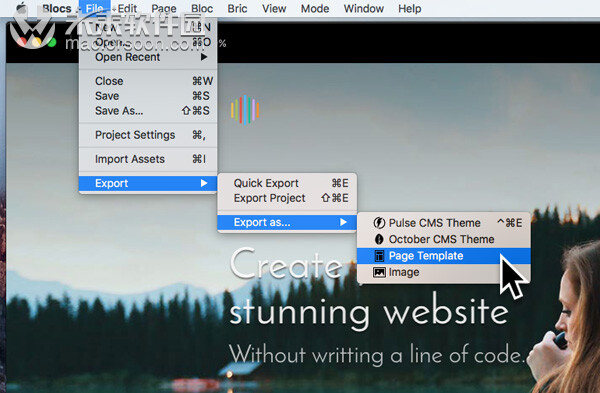
现在,您可以从此工作表中为模板命名,设置其关键字(在Blocs中搜索模板库时使用),选择是否要在模板中包含页面全局区域内容,还可以选择要包含的自定义类在您的模板中。默认情况下,Blocs将为您自动启用当前页面上使用的所有自定义类的复选框,但是,最好是仔细检查要包含的类,以防您要排除或包括任何特定的类。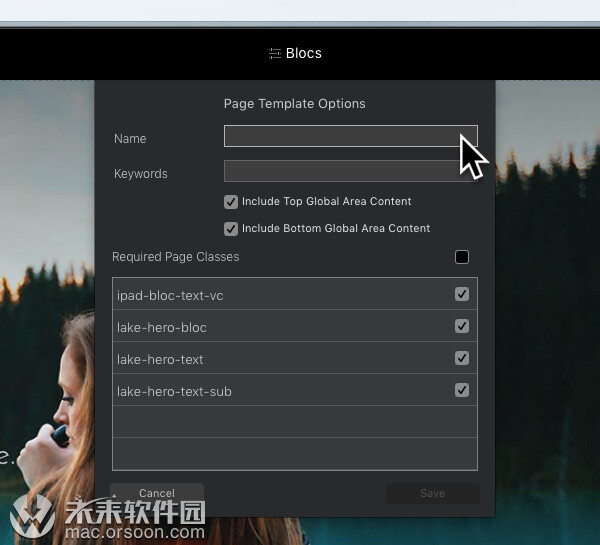
设置好名称,关键字和要包含在模板中的自定义类后,只需左键单击标记为“保存”的按钮(位于“页面模板选项”页面的右下角)。现在将要求您在硬盘驱动器上选择一个位置来存储BEX文件(Blocs扩展名)。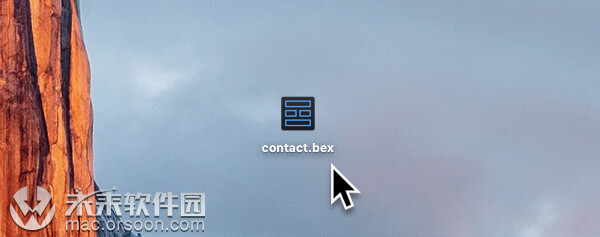
自定义类和页面模板
创建页面模板时,请记住您的自定义类名称对于模板应该是唯一的,这一点很重要。原因是,如果您的模板包含一个自定义类,该自定义类的名称与您打算在其中使用该模板的项目中的一个类相匹配,则这些类将合并,这可能会影响页面或整个页面的样式项目。创建用于页面模板的自定义类时,最好调整类名称以在模板名称中使用后缀或前缀。因此,与其使用.download-btn,不如考虑使用.download-btn-fresh-tmpt。如果在Blocs应用程序外部编辑站点,则使用这种方法还可以使开发人员更容易识别与模板相关的任何类。
安装页面模板
要安***locs页面模板,只需导航到硬盘驱动器上的BEX文件,然后在打开主要Blocs应用程序的同时双击它即可。现在,当您添加新页面或下一步启动一个新项目时,您将看到您的模板现在已安装并且在页面模板库中可用。
卸载页面模板
要卸载Blocs页面模板,请通过主菜单窗口>扩展管理器打开扩展管理器,然后搜索您的页面模板。找到它后,选择它,然后单击扩展管理器右上角带有–符号的按钮。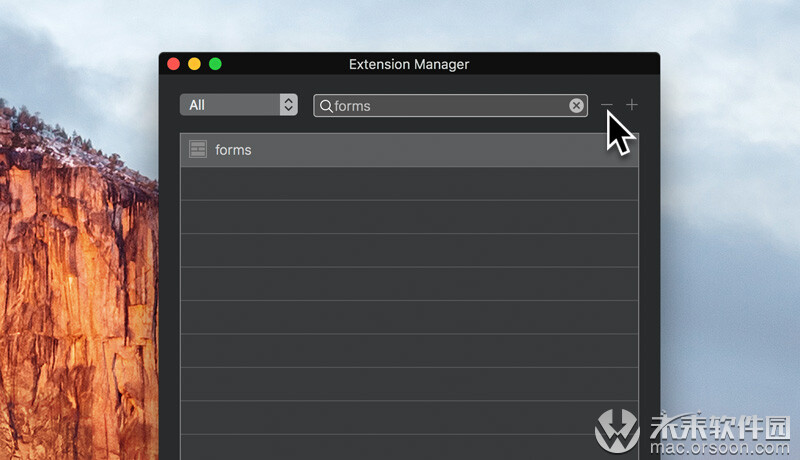
重要
使用卸载的页面模板的所有项目可能无法正常工作或显示,但是,在卸载模板之前已导出到代码的所有项目将继续起作用并正确显示。